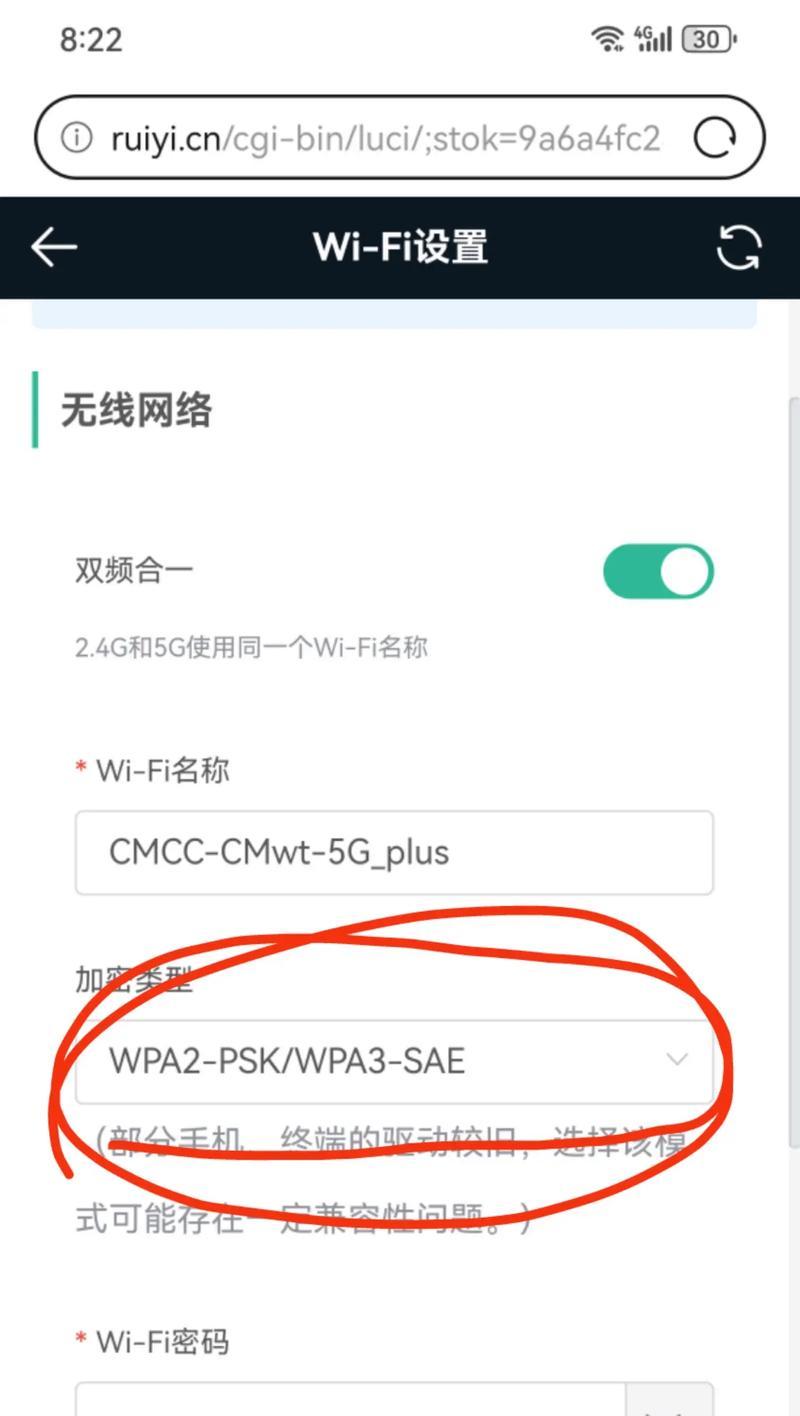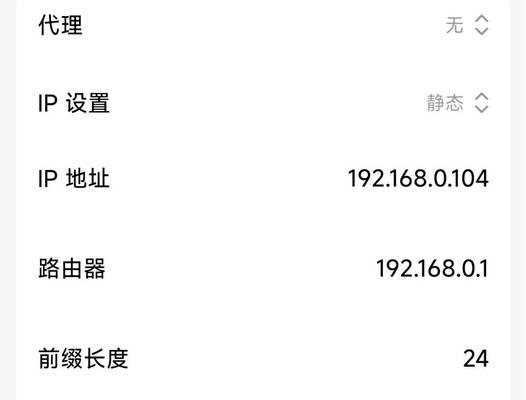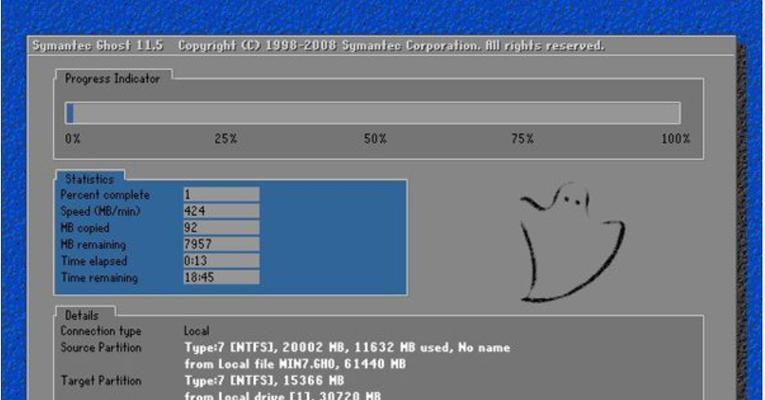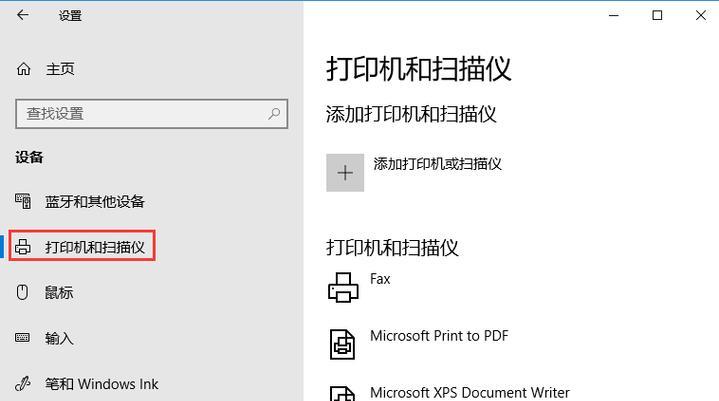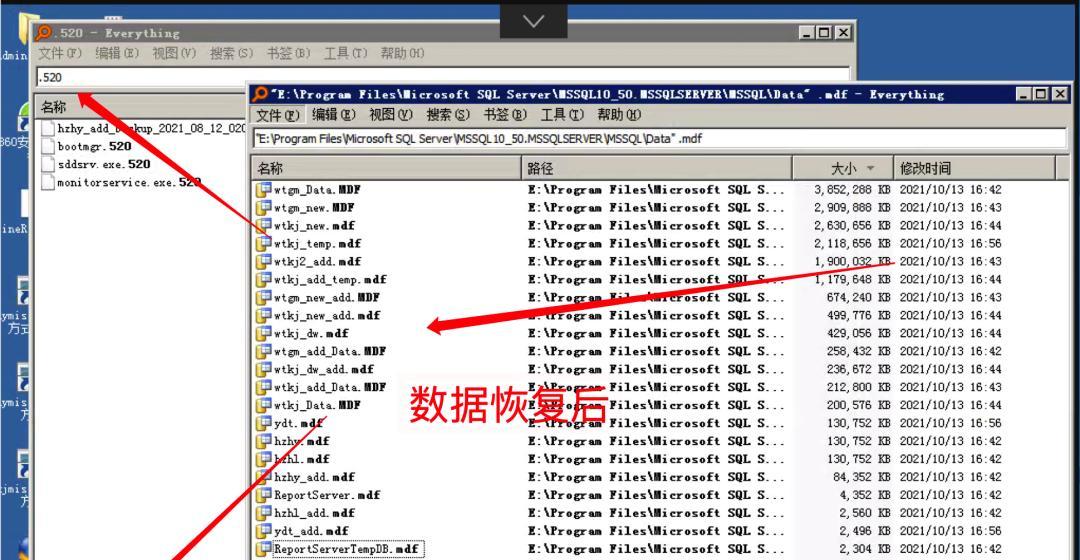当我们使用电脑连接WiFi时,有时候会遇到IP地址错误的情况,导致无法上网。IP地址是计算机在网络中的唯一标识,如果IP地址出现错误,就会影响到网络连接。本文将为大家介绍如何解决电脑WiFiIP地址错误无法上网的问题。
一、检查WiFi连接状态
通过查看电脑右下角的WiFi图标,确认是否已连接到WiFi,并检查信号强度是否稳定。
二、确认IP地址错误
在电脑桌面按下Win+R组合键打开运行窗口,输入cmd并按下回车键打开命令提示符窗口。在窗口中输入ipconfig命令,并查看IPv4地址是否为192.168.1.x格式,如果不是,则说明IP地址出现了错误。
三、重新获取IP地址
在命令提示符窗口中输入ipconfig/release命令释放当前IP地址,然后输入ipconfig/renew命令重新获取IP地址。
四、重启路由器和电脑
有时候路由器或电脑的一些设置可能会导致IP地址错误,因此尝试重启路由器和电脑,看是否能解决问题。
五、检查网络设置
在电脑中打开控制面板,点击“网络和Internet”,选择“网络和共享中心”,点击“更改适配器设置”,找到正在使用的无线网络连接,右键点击选择“属性”,确认IPV4设置中的IP地址是否正确。
六、清除DNS缓存
在命令提示符窗口中输入ipconfig/flushdns命令,清除DNS缓存,重新获取DNS信息,可能有助于解决IP地址错误的问题。
七、禁用防火墙和杀毒软件
有时候防火墙和杀毒软件可能会干扰网络连接,尝试禁用防火墙和杀毒软件,然后重新连接WiFi。
八、更新网络驱动程序
在设备管理器中找到网络适配器,右键点击选择“更新驱动程序”,更新网络驱动程序可能解决IP地址错误问题。
九、更换WiFi信号频道
当使用的WiFi信号频道与其他设备冲突时,也可能导致IP地址错误。通过路由器管理界面更换WiFi信号频道,避免频道冲突。
十、检查路由器设置
登录路由器管理界面,在设置中检查是否有与IP地址分配相关的配置错误,并进行修正。
十一、使用固定IP地址
在路由器管理界面中分配一个固定的IP地址给电脑,避免动态分配的IP地址错误导致无法上网。
十二、联系网络服务提供商
如果经过以上方法仍然无法解决IP地址错误无法上网的问题,建议联系网络服务提供商进行咨询和寻求帮助。
十三、排除其他网络设备问题
尝试使用其他设备连接同一WiFi网络,如果其他设备可以正常连接上网,说明问题可能出在电脑本身。
十四、重置网络设置
在控制面板中找到“网络和Internet”,选择“网络和共享中心”,点击“更改适配器设置”,右键点击正在使用的无线网络连接,选择“属性”,点击“重置”,重置网络设置可能帮助解决IP地址错误的问题。
十五、
通过以上方法,我们可以解决电脑WiFiIP地址错误无法上网的问题。无论是检查WiFi连接状态,重新获取IP地址,还是检查网络设置和更新驱动程序,都有助于修复IP地址错误并恢复上网功能。如果问题仍然存在,不妨联系网络服务提供商或寻求专业人士的帮助。